Win10提示“此Windows副本不是正版”怎么办?
1、打开电脑,双击进入控制面板,如下图所示:
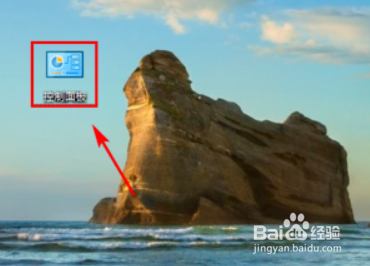
2、在控制面板主页,单击下方【系统和安全】,如下图所示:

3、在系统和安全窗口右侧,单击选择【管理工具】,如下图所示:

4、弹出管理工具窗口,双击右侧的【服务】选项,如下图所示:

5、在弹出的服务窗口,查看右侧的【Software Protection】和【IKE and AuthlP IPsec Key...】服务是否开启,如下图所示:

6、右击【IKE and AuthlP IPsec Key...】,在下拉菜单中选择【属性】,如下图所示:

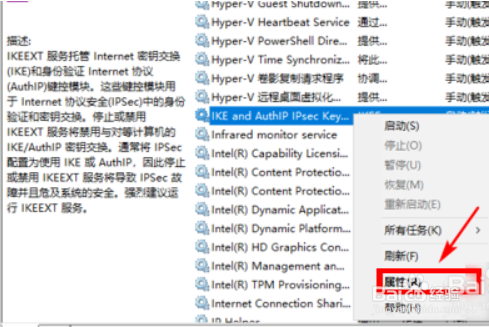
7、在弹出的属性窗口中,选择启动类型为自动,点击确定按钮,同样操作设置【Software Protection】服务,再重启电脑即可,如下图所示:
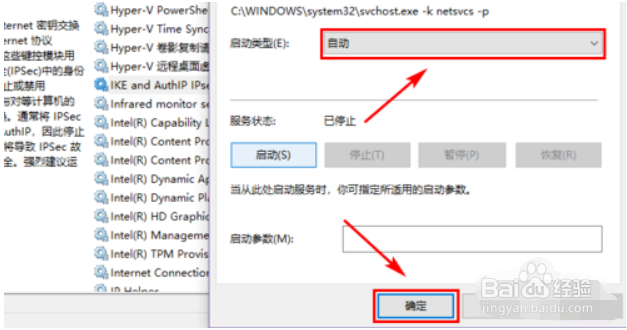
1、1.打开电脑,双击进入控制面板;
2.单击【系统和安全】,选择【管理工具】,在右侧双击选择【服务】;
3.在服务窗口,右击【IKE and AuthlP IPsec Key...】和【Software Protection】服务选择属性;
4.设置两项服务的启动类型为自动,点击确定,完成后重启电脑即可。
声明:本网站引用、摘录或转载内容仅供网站访问者交流或参考,不代表本站立场,如存在版权或非法内容,请联系站长删除,联系邮箱:site.kefu@qq.com。
阅读量:31
阅读量:45
阅读量:105
阅读量:41
阅读量:183